CAD填充图案导入添加操作指南
时间:2025-12-15 11:13:22
来源:极速下载
作者:佚名
CAD作为专业的三维绘图工具,其内置的基础填充图案可满足日常设计需求。但在复杂工程应用中,设计师常需扩展图案库以提升图纸表现力。本文将详细解析第三方填充图案的完整导入流程。
CAD填充图案导入操作流程:
1、获取扩展资源包后,需对压缩文件进行解压处理。建议使用专业解压工具确保文件完整性,特别注意检查解压后的文件格式是否为.pat标准格式。
2、全选解压文件时,可采用快捷键组合提升效率。除常规Ctrl+A全选操作外,建议配合Ctrl+Shift+End组合键确保完全选取分散文件。复制过程中需留意系统提示的复制进度,避免文件传输中断。
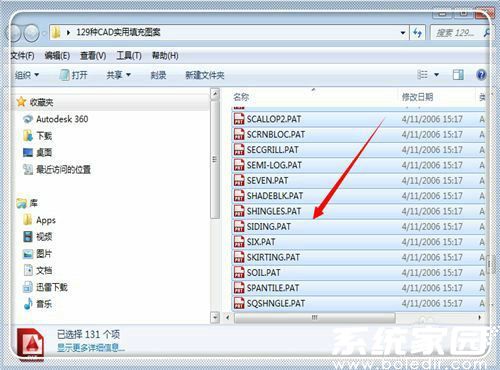
3、定位软件安装目录时,右键菜单选择属性是最可靠路径。不同CAD版本可能显示为"打开文件所在位置"或"浏览安装目录",需注意辨别准确入口。对于多版本共存环境,要确认当前操作的CAD版本号。
4、进入属性界面后,系统路径导航功能可有效避免手动查找的失误风险。此方法能自动跳转至核心安装目录,比传统磁盘逐层查找更精准高效,特别适用于自定义安装路径的情况。
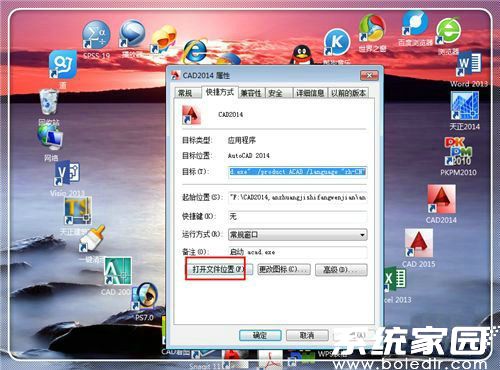
5、定位Support文件夹时,建议创建快捷方式以便后续更新。该目录存储着软件的核心支持文件,除填充图案外还包含线型、字体等重要资源,操作时需谨慎避免误删系统文件。
6、执行粘贴操作后,建议重启CAD使新图案生效。若遇图案未加载情况,可尝试在选项设置中手动更新支持路径。部分版本需在填充对话框点击"重新加载"按钮同步新资源。
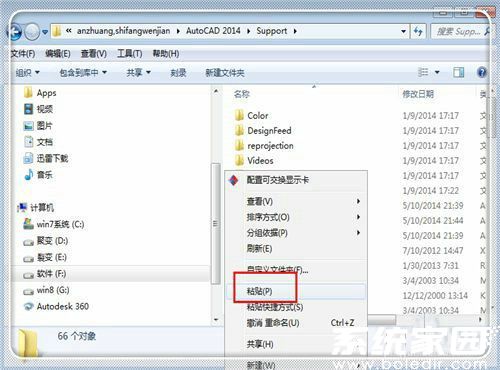
完成上述步骤后,用户即可在填充样式选择器中查看新增图案。建议定期整理自定义图案库,按工程类型建立子文件夹分类管理。对于专业设计团队,可搭建共享资源服务器实现多终端同步更新。
相关下载
相关文章
更多+-
11/04
-
05/08
-
12/15
-
12/15
-
12/15
手游排行榜
- 最新排行
- 最热排行
- 评分最高

